Comment puis-je remettre les anciennes bases de données MySQL dans une nouvelle installation de XAMPP ?
Résumé: Lors d'une migration ou d'une mise à niveau vers une nouvelle version du serveur XAMPP, il se peut que vous ayez besoin de remettre les anciennes bases de données MySQL dans une nouvelle installation XAMPP. Cet article explique étape par étape comment remettre les anciennes bases de données MySQL dans une nouvelle installation XAMPP. Il mentionne également un outil spécial de réparation MySQL qui peut s'avérer utile si votre base de données MySQL est corrompue.
Normalement, vous devez installer un nouveau serveur si vous rencontrez des problèmes avec votre installation existante ou si vous passez à une version supérieure. Dans les deux cas, vous devrez également remettre les bases de données de l’ancien serveur sur le nouveau. Si vous utilisez XAMPP avec MySQL, que vous avez installé un nouveau serveur et que vous avez besoin de remettre les anciennes bases de données MySQL dans la nouvelle installation XAMPP, lisez cet article. Ici, nous discuterons des méthodes avec des instructions étape par étape pour remettre les bases de données MySQL sur une nouvelle installation XAMPP.
Méthodes pour remettre la base de données MySQL dans une nouvelle installation de XAMPP
Si vous avez une sauvegarde de la base de données, vous pouvez utiliser l’utilitaire PhpMyAdmin sur votre serveur XAMPP pour remettre la base de données. Cependant, si PhpMyAdmin ne peut pas restaurer la base de données, vous pouvez utiliser les répertoires de sauvegarde pour remettre la base de données. Nous discuterons de ces méthodes en détail ci-dessous.
Méthode 1 : Utilisez PhpMyAdmin pour remettre la base de données en place
Si vous avez une sauvegarde récente de la base de données MySQL, vous pouvez utiliser PhpMyAdmin pour remettre la base de données sur le nouveau serveur XAMPP. Vous ne pouvez accéder à l’utilitaire PhpMyAdmin qu’à partir de l’hôte où XAMPP exécute http://localhost. Suivez les étapes ci-dessous pour remettre la base de données avec PhpMyAdmin :
- Ouvrez un navigateur web sur votre système et entrez pour ouvrir phpMyAdmin.
- Connectez-vous à phpMyAdmin.
- Dès que le cPanel PhpMyAdmin apparaît, cliquez sur l’option Importer.
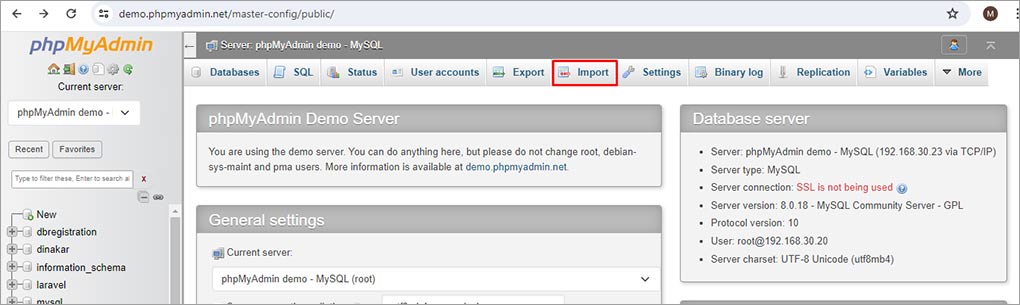
- Cliquez sur “Select file” pour sélectionner le fichier de sauvegarde de la base de données sur votre système local.
- Une fois le fichier sélectionné, choisissez SQL dans le menu déroulant Format, puis cliquez sur Importer.
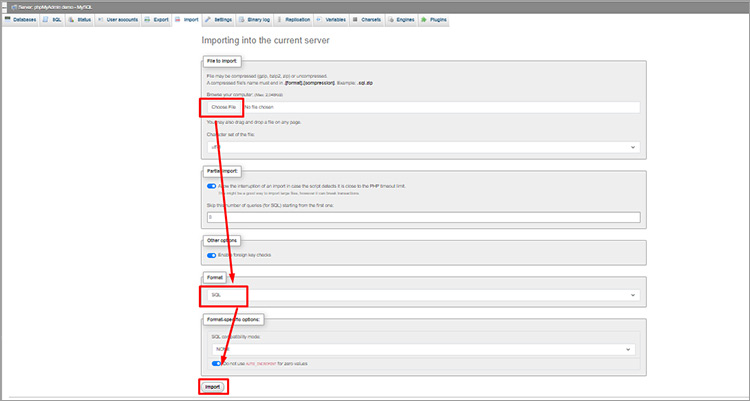
- Attendez la fin du processus d’importation. Dès que le processus est terminé, un message de réussite s’affiche.

- Vous pouvez vérifier la base de données remise dans la liste des bases de données dans PhpMyAdmin.
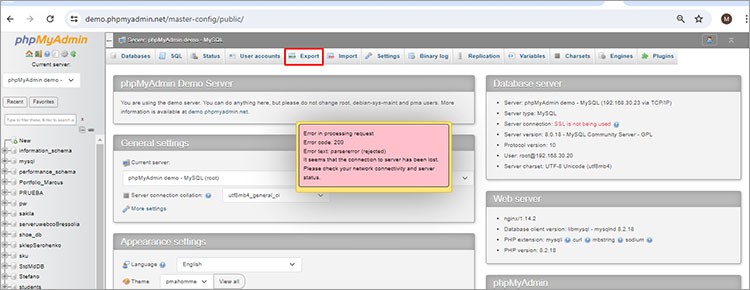
Vous pouvez maintenant exporter la base de données remise sur le nouveau serveur XAMPP pour y accéder. Pour exporter la base de données, suivez les mêmes étapes mais cliquez sur l’option Exporter au lieu d’Importer.
Méthode 2 : Utiliser les répertoires de sauvegarde pour remettre en état les bases de données MySQL
PhpMyAdmin peut échouer à remettre la base de données MySQL en cas de problème avec le fichier de base de données de sauvegarde (il est corrompu ou dans le mauvais format). Dans ce cas, vous pouvez utiliser les répertoires pour remettre la base de données MySQL manuellement. Dans cette méthode, vous devez copier la base de données MySQL des répertoires de sauvegarde vers le nouveau bureau. Voici les étapes pour remettre les anciennes bases de données MySQL dans une nouvelle installation XAMPP en utilisant les répertoires :
- Trouvez d’abord votre ancien dossier d’installation de XAMPP, puis sauvegardez le dossier MySQL/le dossier de sauvegarde et les fichiers et répertoires associés dans un autre dossier.
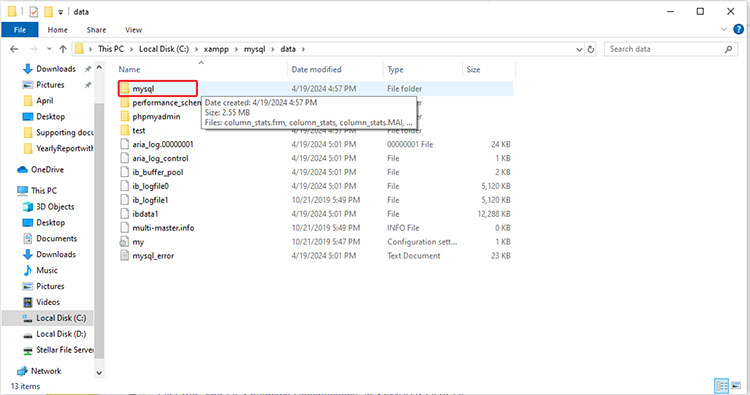
- Ensuite, installez le nouveau serveur XAMPP.
- Une fois que XAMPP a été installé correctement, arrêtez le panneau de contrôle XAMPP. Pour ce faire, allez dans Liste des services (à côté de Module) et cliquez sur Arrêter pour Apache et MySQL.
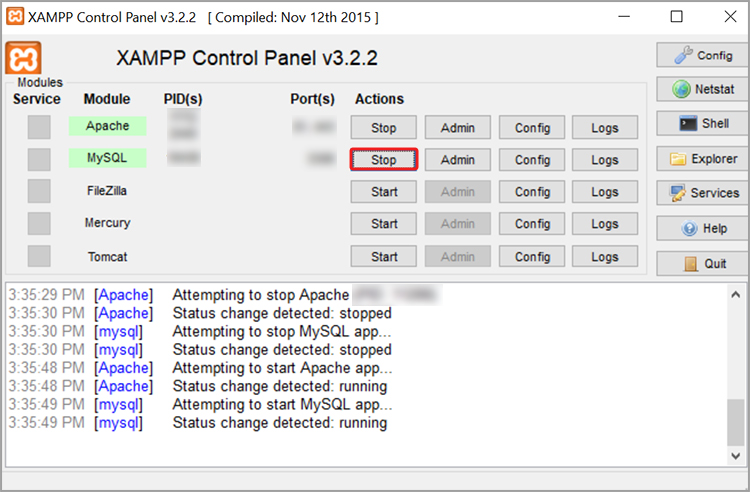
- Copiez maintenant le dossier de données (qui a été enregistré dans un autre dossier ci-dessus).
Remarque : Le dossier data contient tous les fichiers MySQL (fichier de données et fichier journal) dont vous avez besoin pour remettre votre base de données en état.
- Veillez à copier les bases de données au lieu des bases de données standard.
- Collez maintenant les données copiées dans votre nouveau dossier d’installation de XAMPP.
- Redémarrez les services via le panneau de contrôle XAMPP.
Que se passe-t-il si vous ne pouvez pas remettre la base de données MySQL en état ?
Il se peut que vous ne puissiez pas remettre en état les anciennes bases de données MySQL ou que des problèmes surviennent après avoir remis en état les bases de données si les fichiers de base de données sont endommagés ou inaccessibles. Dans ce cas, vous devrez réparer la base de données MySQL endommagée. La meilleure façon de le faire est d’utiliser un outil avancé de réparation de bases de données MySQL tel que Stellar Repair for MySQL. Cet outil vous permet de réparer les bases de données MySQL corrompues et de récupérer toutes les données rapidement et efficacement. Il peut réparer les tables InnoDB et MyISAM corrompues de la base de données MySQL. Il aide à récupérer tous les objets de la base de données, y compris les clés primaires, les déclencheurs, etc, avec une intégrité complète.
Avec ce logiciel de réparation MySQL avancé, vous pouvez :
- Réparez les bases de données MySQL créées avec le moteur InnoDB/MyISAM avec une précision absolue.
- Récupérez toutes les données des bases de données MySQL endommagées, corrompues ou cryptées avec une intégrité de 100 %.
- Enregistrez les données remises dans un nouveau fichier MySQL et dans d’autres formats tels que MariaDB, SQL Script, CSV, HTML et XLS.
- Prévisualisez les éléments récupérables dans la base de données MySQL avant de les enregistrer.
- Réparez les tables partitionnées endommagées/détruites.
Conclusion
Nous avons expliqué ci-dessus comment vous pouvez remettre d’anciennes bases de données MySQL dans une nouvelle installation de XAMPP. Vous pouvez importer la base de données MySQL depuis le fichier de sauvegarde avec PhpMyAdmin ou utiliser les répertoires de sauvegarde pour remettre les bases de données manuellement. Si la base de données est endommagée, vous pouvez la réparer avec Stellar Repair for MySQL. C’est un outil de réparation de base de données MySQL spécialisé qui peut réparer les bases de données créées en MyISAM ou InnoDB et remettre toutes les données en préservant la structure et le formatage des tables d’origine. L’outil est soutenu par les versions 8.0.36 et inférieures de MySQL, y compris MariaDB jusqu’à 11.3.2.












